苹果手机是很多人的首选品牌,其备忘录和相册功能也备受用户喜爱,有时候我们可能需要隐藏一些私密内容,以保护个人隐私。苹果手机如何隐藏备忘录的内容呢?通过一些简单的步骤,我们可以实现这个目标。接下来我们将详细介绍如何在苹果手机上隐藏备忘录和相册的方法,让您的个人信息更加安全。
苹果手机隐藏相册和备忘录的步骤
操作方法:
1.打开相册,点击右上角“选择”。
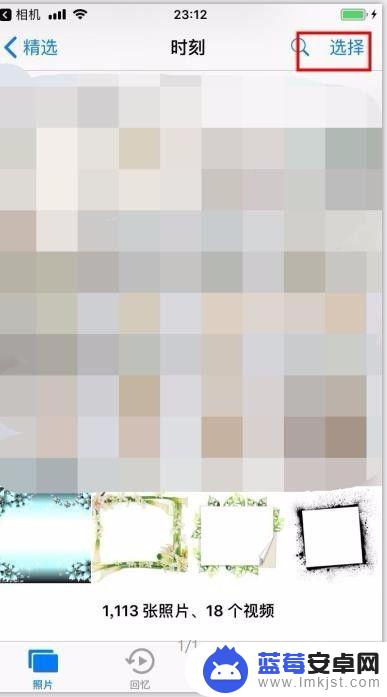
2.选择需要隐藏的图片。点击左下角图标(如图示)。
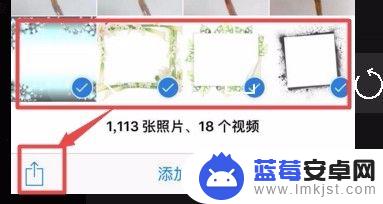
3.底部位置向左滑动,可以看到有个“隐藏”的项目。点击下就可以隐藏所选择的图片。在弹出框中点击“隐藏X张相片”即可。
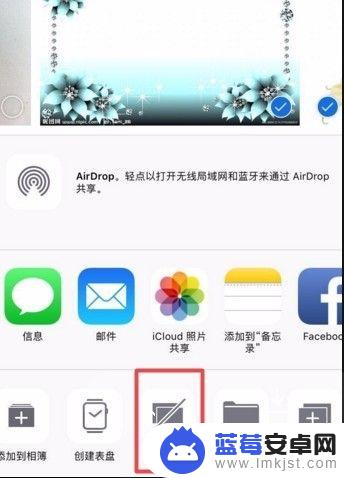
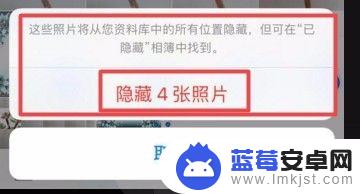
4.这时在相册里面就看不到所隐藏的图片了。
如果想看到图片,点击右下角“相簿”。能看到有一个“已隐藏”的图片文件夹,打开即可看到所隐藏的相片。
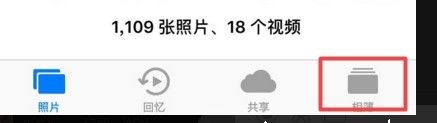
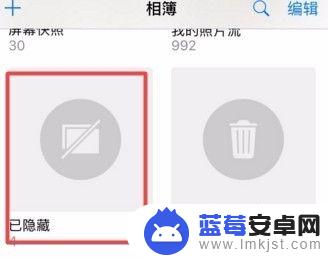
以上是苹果手机隐藏备忘录的全部内容,如果遇到这种情况,可以按照以上方法进行解决,希望对大家有所帮助。












